Hyper-V 至 Azure 的災害復原架構 \(部分機器翻譯\)
本文說明透過 Azure Site Recovery 服務,在內部部署 Hyper-V 主機與 Azure 之間複寫、容錯移轉和復原 Hyper-V 虛擬機器 (VM) 時所使用的架構和程序。
Hyper-V 主機可選擇性第在 System Center Virtual Machine Manager (VMM) 私人雲端中管理。
架構元件 - 不含 VMM 的 Hyper-V
下表和圖形提供當 Hyper-V 主機不受 VMM 管理時,將 Hyper-V 複寫至 Azure 時所用元件的高層級檢視。
| 元件 | 需求 | 詳細資料 |
|---|---|---|
| Azure | Azure 訂用帳戶、Azure 儲存體帳戶及 Azure 網路。 | 從內部部署 VM 工作負載複寫的資料會儲存在儲存體帳戶中。 從內部部署網站進行容錯移轉時,便會以複寫的工作負載資料建立 Azure VM。 Azure VM 在建立後會連線到 Azure 虛擬網路。 |
| Hyper-V | 在 Site Recovery 部署期間,您會將 Hyper-V 主機和叢集蒐集到 Hyper-V 網站中。 您可在每部獨立的 Hyper-V 主機上,或在每個 Hyper-V 叢集節點上,安裝 Azure Site Recovery Provider 和復原服務代理程式。 | 此提供者會透過網際網路與 Site Recovery 協調複寫作業。 復原服務代理程式會處理資料複寫。 來自提供者和代理程式的通訊都是安全且加密的。 Azure 儲存體中的複寫的資料也會加密。 |
| Hyper-V VM | 一或多部在 Hyper-V 上執行的 VM。 | 不需要在 VM 上明確安裝任何項目。 |
Hyper-V 至 Azure 架構 (不含 VMM)
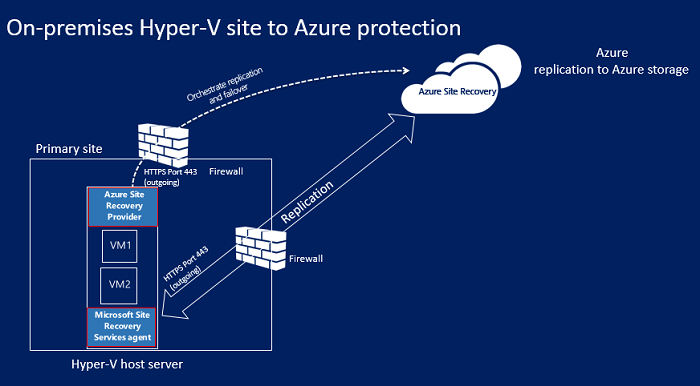
架構元件 - 包含 VMM 的 Hyper-V
下表和圖形提供當 Hyper-V 主機在 VMM 中管理時,將 Hyper-V 複寫至 Azure 時所用元件的高層級檢視。
| 元件 | 需求 | 詳細資料 |
|---|---|---|
| Azure | Azure 訂用帳戶、Azure 儲存體帳戶及 Azure 網路。 | 從內部部署 VM 工作負載複寫的資料會儲存在儲存體帳戶中。 從內部部署站台進行容錯移轉時,便會以複寫的資料建立 Azure VM。 Azure VM 在建立後會連線到 Azure 虛擬網路。 |
| VMM 伺服器 | VMM 伺服器有一或多個包含 Hyper-V 主機的雲端。 | 您可在 VMM 伺服器上安裝 Site Recovery Provider 來協調 Site Recovery 進行複寫,並在復原服務保存庫中註冊伺服器。 |
| Hyper-V 主機 | 一或多個由 VMM 管理的 Hyper-V 主機/叢集。 | 您在每個 Hyper-V 主機或叢集節點上安裝復原服務代理程式。 |
| Hyper-V VM | 一或多個在 Hyper-V 主機伺服器上執行的 VM。 | 不需要在 VM 上明確安裝任何項目。 |
| 網路功能 | 在 VMM 伺服器上設定的邏輯和 VM 網路。 VM 網路應該連結到與雲端相關聯的邏輯網路。 | VM 網路會對應至 Azure 虛擬網路。 在容錯移轉後建立 Azure VM 時,Azure VM 會新增到對應至 VM 網路的 Azure 網路。 |
Hyper-V 至 Azure 架構 (包含 VMM)
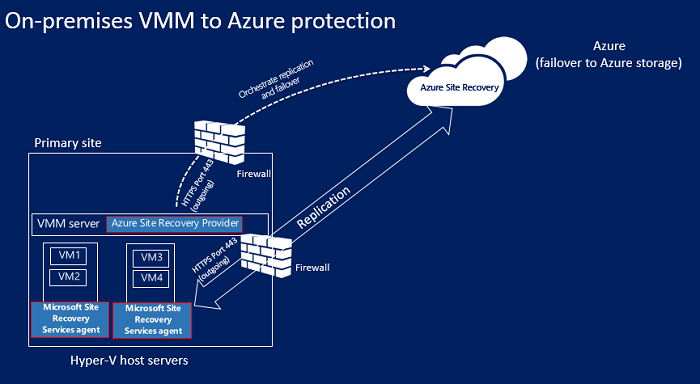
設定輸出網路連線
若要 Site Recovery 如預期運作,您必須修改輸出網路連線能力,讓您的環境能夠執行複寫。
注意
Site Recovery 不支援使用驗證 Proxy 來控制網路連線能力。
URL 的輸出連線能力
如果您使用以 URL 為基礎的防火牆 Proxy 來控制輸出連線能力,請允許存取這些 URL:
| 名稱 | 商業 | 政府機關 | 說明 |
|---|---|---|---|
| 儲存體 | *.blob.core.windows.net |
*.blob.core.usgovcloudapi.net |
允許將資料從 VM 寫入來源區域的快取儲存體帳戶中。 |
| Microsoft Entra ID | login.microsoftonline.com |
login.microsoftonline.us |
提供 Site Recovery 服務 URL 的授權和驗證。 |
| 複寫 | *.hypervrecoverymanager.windowsazure.com |
*.hypervrecoverymanager.windowsazure.com |
允許 VM 與 Site Recovery 服務進行通訊。 |
| 服務匯流排 | *.servicebus.windows.net |
*.servicebus.usgovcloudapi.net |
允許 VM 寫入 Site Recovery 監視和診斷資料。 |
複寫程序
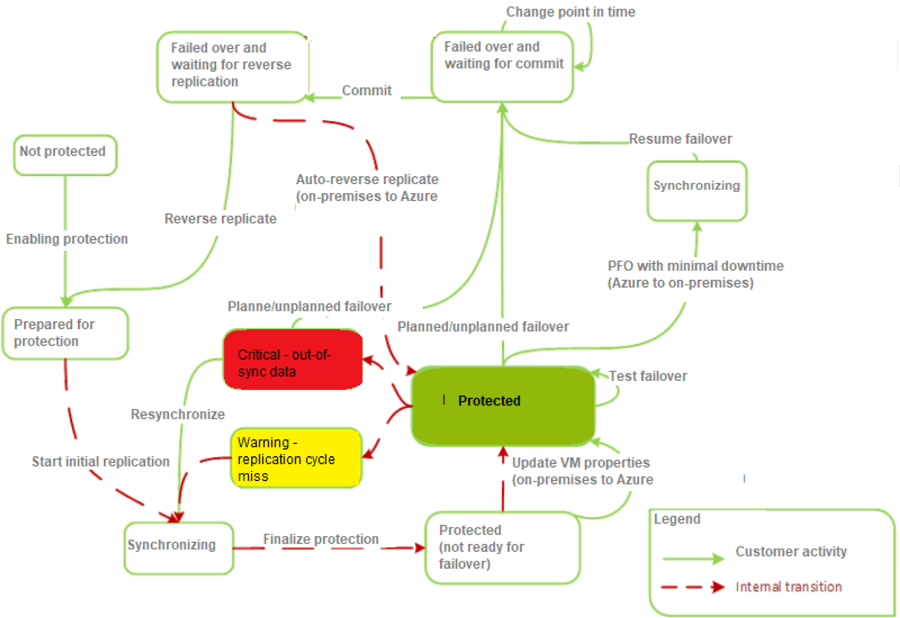
複寫和復原程序
啟用保護。
- 您在 Azure 入口網站或內部部署針對 Hyper-V VM 啟用保護之後,啟用保護隨即啟動。
- 作業會檢查符合必要條件的機器,然後叫用 CreateReplicationRelationship 方法,以使用您進行的設定來設定複寫。
- 作業會啟動初始複寫,方法是叫用 StartReplication 方法,以初始化完整的 VM 複寫,並且將 VM 的虛擬磁碟傳送至 Azure。
- 您可以在 [作業] 索引標籤中監視作業。
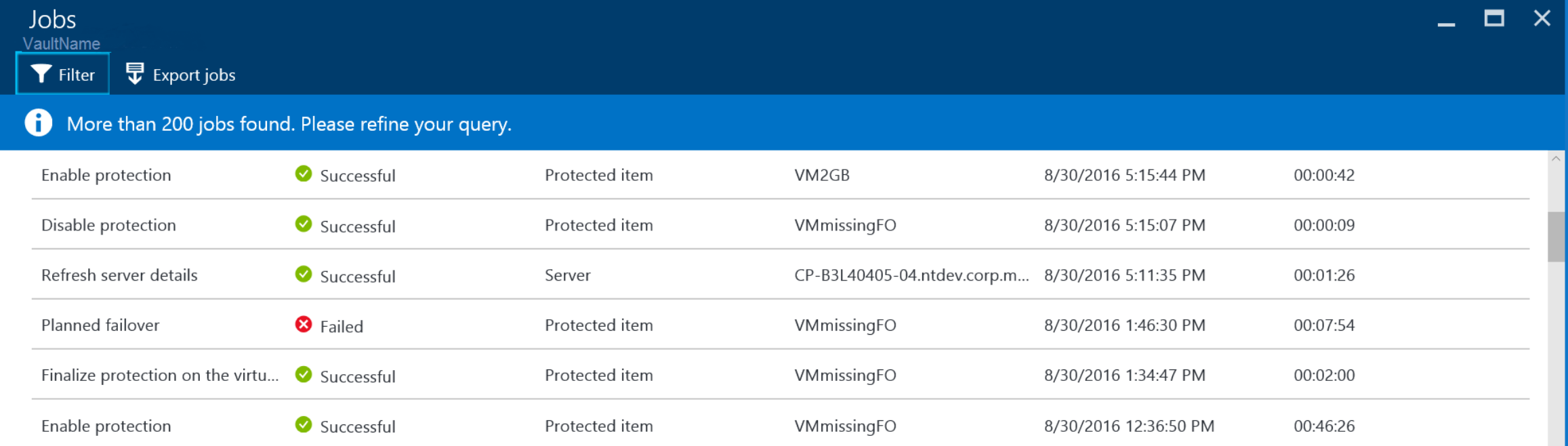
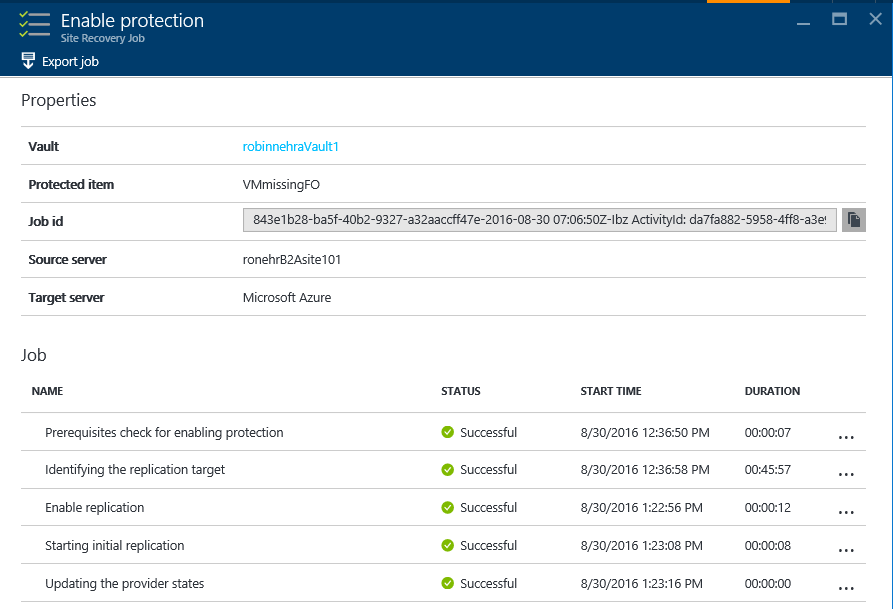
初始資料複寫
- 觸發初始複寫後,就會建立 Hyper-V VM 快照集。
- VM 上的虛擬硬碟會逐一複寫,直到它們全部複製到 Azure 為止。 視 VM 大小和網路頻寬而定,這可能需要一些時間。 了解如何增加網路頻寬。
- 如果在初始複寫進行時發生磁碟變更,Hyper-V 複本複寫追蹤器會以 Hyper-V 複寫記錄 (.hrl) 的形式追蹤變更。 這些記錄檔位於與磁碟相同的資料夾中。 每個磁碟都有一個相關聯的.hrl 檔案會傳送至次要儲存體。 當初始複寫正在進行時,快照和記錄檔會取用磁碟資源。
- 初始複寫完成時,就會刪除 VM 快照集。
- 記錄中的差異磁碟變更會同步處理,並合併到父磁碟。
完成保護程序
- 當初始複寫完成之後,就會執行 [完成虛擬機器上的保護] 作業。 這會設定網路和其他複寫後設定,讓 VM 受到保護。
- 在這個階段,您可以檢查 VM 設定以確定它已準備好進行容錯移轉。 您可以執行 VM 的災害復原演練 (測試容錯移轉),以檢查它是否如預期般容錯移轉。
差異複寫
- 在初始複寫之後,系統會根據複寫原則,開始進行差異複寫。
- Hyper-V 複本複寫追蹤器會以 .hrl 檔案格式追蹤虛擬硬碟的變更。 每個設定用於複寫的磁碟都會有相關聯的 .hrl 檔案。
- 此記錄會傳送至客戶的儲存體帳戶。 當記錄傳輸至 Azure 時,將會在同一資料夾內的另一個記錄檔中追蹤主要磁碟中的變更。
- 在初始和差異複寫期間,您可以在 Azure 入口網站中監視 VM。
重新同步處理程序
如果差異複寫失敗且完整複寫因為頻寬或時間需要大量成本,就會將 VM 標示為重新同步處理。
- 例如,如果 .hrl 檔案達到磁碟大小的 50%,系統就會標示 VM 以便重新同步處理。
- 根據預設,重新同步處理會排程在上班時間以外的時間自動執行。
重新同步處理只會傳送差異資料。
- 它會計算來源和目標 VM 的總和檢查碼,將傳送的資料量降至最低。
- 它會使用固定區塊的區塊處理演算法,將來源和目標檔案分成固定區塊。
- 系統會產生每個區塊的總和檢查碼。 這些總和檢查碼會相互比較,以決定來源中的哪些區塊必須套用至目標。
重新同步處理完成之後,應會繼續進行正常的差異複寫。
如果您不想等候預設外部重新同步處理時數,您可以手動重新同步處理 VM。 例如,如果發生中斷。 若要這樣做,請在入口網站中選取 VM > [重新同步處理]。

重試程序
如果發生複寫錯誤,會有內建的重試。 重試的分類如下表所述。
| 類別 | 詳細資料 |
|---|---|
| 無法復原的錯誤 | 不嘗試重試。 VM 狀態為重大,需要管理員介入處理。 這些錯誤的範例包括中斷 VHD 鏈結、複本 VM 的狀態無效、網路驗證錯誤、授權錯誤,以及找不到 VM 錯誤 (適用於獨立 Hyper-V 伺服器)。 |
| 可復原的錯誤 | 在每個複寫間隔中進行重試,並採用指數倒退法,從第一次嘗試開始增加重試間隔 (1、2、4、8、10 分鐘)。 如果錯誤持續發生,會每隔 30 分鐘重試一次。 範例包括網路錯誤、磁碟空間不足錯誤,以及記憶體不足情況。 |
容錯移轉和容錯回復程序
- 您可以執行從內部部署 Hyper-V VM 至 Azure 的計劃性或非計劃性容錯移轉。 如果您執行計劃性容錯移轉,則來源 VM 會關閉以確保不會遺失資料。 如果無法存取主要網站,請執行非計劃性容錯移轉。
- 您可以容錯移轉單一機器,或建立復原方案來協調多部機器的容錯移轉。
- 您可執行容錯移轉。 完成第一階段的容錯移轉之後,您應會在 Azure 中看到所建立的複本 VM。 如有必要,您可以對 VM 指派公用 IP 位址。
- 然後,您要認可讓容錯移轉開始存取來自複本 Azure VM 的工作負載。
您的內部部署基礎結構再次啟動並執行之後,您可以進行容錯回復。 容錯回復分為三個階段:
開始執行從 Azure 至內部部署網站的計劃性容錯移轉:
- 將停機時間最小化:如果您使用這個選項,Site Recovery 會在容錯移轉前同步處理資料。 它會檢查變更的資料區塊並將其下載到內部部署網站,而 Azure VM 會保持執行,以將停機時間最小化。 當您手動指定應該完成的容錯移轉時,系統會關閉 Azure VM,複製任何最終的差異變更,而容錯移轉會開始。
- 完整下載:使用此選項,資料會在容錯移轉期間進行同步處理。 此選項會下載整個磁碟。 它的速度更快,因為未計算任何總和檢查碼,但有更多的停機時間。 如果您已執行複本 Azure VM 一段時間,或已刪除內部部署 VM,請使用這個選項。
- 建立 VM:您可以選擇容錯回復到相同的 VM 或替代 VM。 您可指定 Site Recovery 應該建立 VM (如果尚未存在)。
初始同步處理完成之後,您可選擇完成容錯移轉。 完成之後,您可登入內部部署 VM 來檢查一切是否如預期般運作。 在 Azure 入口網站中,您可以看到 Azure VM 已停止。
然後,您要認可讓容錯移轉結束,並再次開始存取來自內部部署 VM 的工作負載。
容錯回復工作負載之後,您會啟用反向複寫,以便內部部署 VM 再次複寫至 Azure。
下一步
遵循此教學課程以開始使用 Hyper-V 至 Azure 的複寫。